Adobe Illustrator调整图片饱和度的方法
2020-10-20 13:34作者:下载吧
Adobe Illustrator是一款应用于出版、多媒体和在线图形的工业标准插画软件,该软件的最大特征在于钢笔工具的使用,同时还具备文字处理、上色等功能,功能十分全面,使用起来也很便捷。我们在使用这款软件编辑处理图片的时候,常常需要调整图片的饱和度,以达到调整图片颜色的效果。但是该软件在操作使用方面难度较大,有很多朋友都不知道怎么对其操作。那么接下来小编就给大家详细介绍一下Adobe Illustrator调整图片饱和度的具体操作方法,有需要的朋友可以看一看并收藏起来。

方法步骤
1.首先打开软件,我们根据自己的需要选择一个任意大小的文档,再点击界面右下角蓝色的“创建”按钮。
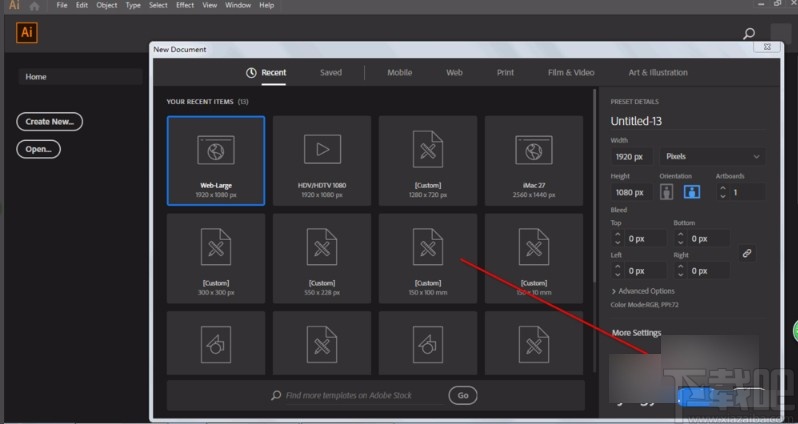
2.接着我们按住鼠标左键不放,将需要调整图片饱和度的素材拖拽到软件中,如下图所示。
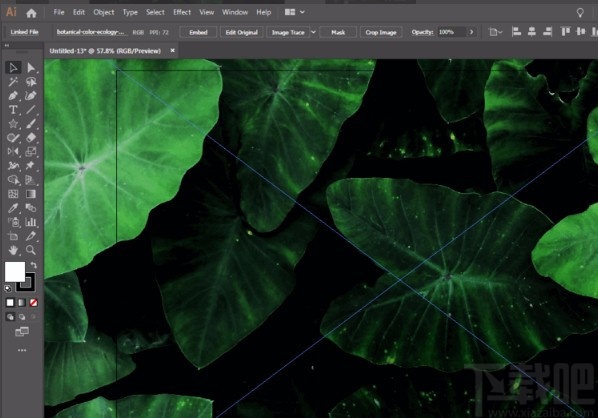
3.然后我们在界面上方找到“Embed”按钮,该按钮表示嵌入的意思,这时就会发现图片上的交叉线条不见了。
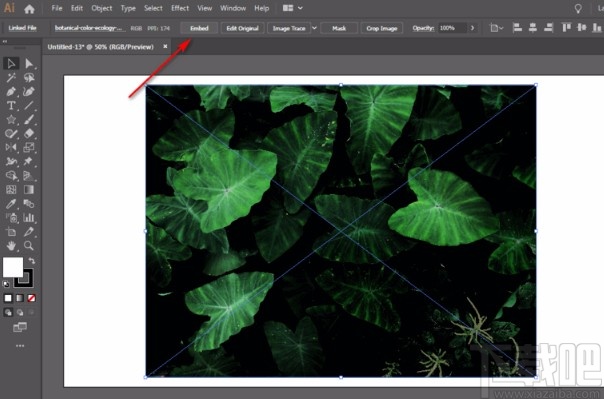
4.接下来我们在界面上方点击“Edit”选项,其下方会出现一个下拉框,在下拉框中选择“Edit Colors”选项,旁边还会出现一个子下拉框,在子下拉框中选择“Saturate”选项。
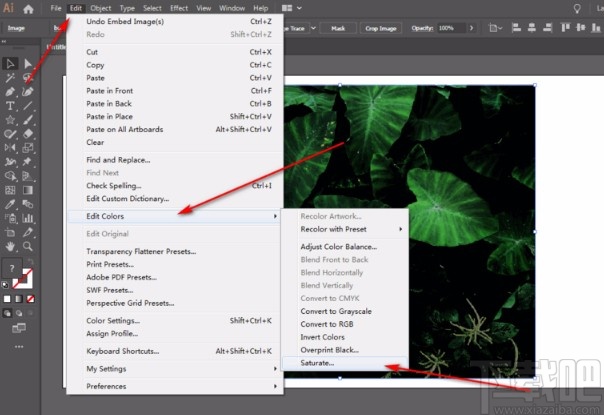
5.最后界面上就会弹出一个调整饱和度对话框,我们根据自己的需要在对话框中拖动蓝色小圆来调整图片的饱和度,并勾选“Preview”选项,再点击“OK”按钮,就完成调整图片饱和度的所有步骤了。
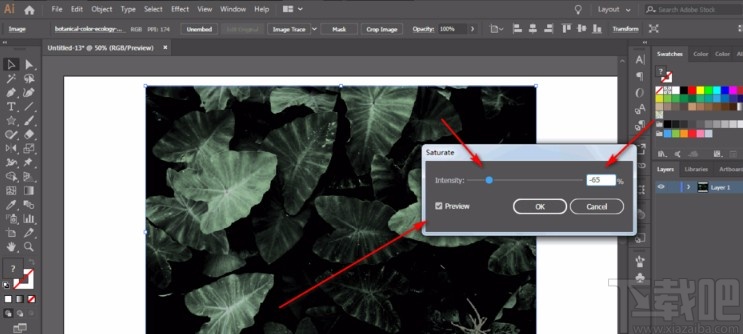
以上就是小编给大家整理的Adobe Illustrator调整图片饱和度的具体操作方法,方法简单易懂,有需要的朋友可以看一看,希望这篇教程对大家有所帮助。